Betulkan Kod Ralat Kemas Kini Windows 10 X80240439
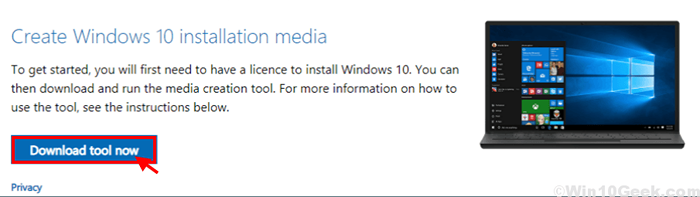
- 1394
- 148
- Dave Kreiger V
Beberapa pengguna Windows 10 menghadapi ralat semasa gradasi Windows 10 pada peranti mereka. Proses pemasangan terhenti pada peranti pengguna yang terjejas dengan kod ralat-X80240439. Sekarang, jika anda menghadapi masalah yang sama di komputer anda, jangan risau. Ikuti pembetulan mudah ini dan anda akan dapat mengemas kini Windows 10 anda tanpa ralat ini. Tetapi, sebelum meneruskan, cubalah penyelesaian awal ini untuk menyelesaikan masalah anda dengan usaha yang minimum.
Penyelesaian awal-
1. Mula semula peranti anda. Kadang -kadang permulaan semula diperlukan untuk proses pemasangan selesai.2. Lumpuhkan antivirus dan firewall sementara pada peranti anda, dan kemudian cuba mengemas kini peranti anda.
Sekiranya mana -mana pembetulan ini tidak berfungsi untuk anda, pergi untuk pembetulan ini-
Isi kandungan
- Betulkan folder pengedaran perisian kosong-1-
- FIX-2 Gunakan Penyelesai Penyelesaian Masalah Windows dari Panel Kawalan-
- Betulkan-3 Selesaikan Kemas Kini Windows dari Tetapan Windows-
- FIX- 4 Windows Update Cache Reset-
- FIX-5 Gunakan alat penciptaan media windows-
Betulkan folder pengedaran perisian kosong-1-
1. Pada mulanya, klik pada kotak carian dan mula menaip "cmd".
2. Kemudian, Klik kanan pada "Arahan prompt"Dan kemudian klik pada"Jalankan sebagai pentadbir".
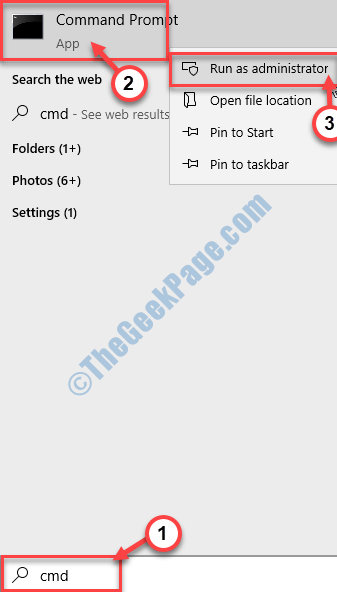
3. Sekarang, Salin dan tampal ini memerintahkan satu demi satu di Arahan prompt tingkap, dan tekan Masukkan setiap masa untuk melaksanakan masing -masing.
Perintah ini akan menghentikan beberapa proses anda buat sementara waktu.
Meminimumkan The Arahan prompt tetingkap.
Berhenti Bersih Wuauserv Net Stop Cryptsvc Net Stop Bits Net Stop Msiserver
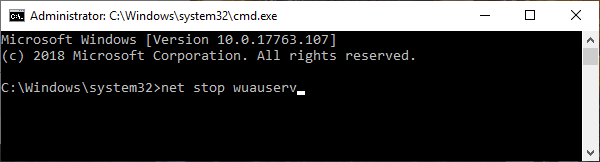
4. Sekarang, tekan Kekunci windows+r Untuk melancarkan Run. Salinan dan tampal garis ini dan memukul Masukkan.
C: \ windows \ softwaredistribusi \ muat turun
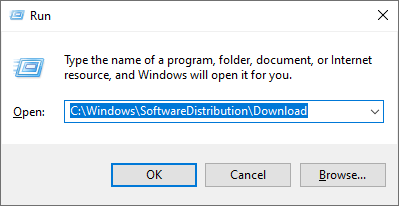
5. Kosong folder.
6. Sekarang, memaksimumkan Arahan prompt sekali lagi dan salinan dan tampal Ini memerintahkan satu demi satu dan memukul Masukkan selepas masing -masing.
Net Start Wuauserv Net Start Cryptsvc Net Start Bits Net Start Msiserver
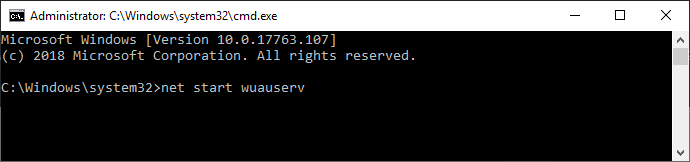
Tutup Arahan prompt tetingkap. Reboot komputer anda. Setelah reboot, cuba mengemas kini komputer anda. Anda harus dapat mengemas kini komputer anda tanpa ralat selanjutnya.
Sekiranya anda masih menghadapi masalah yang sama, maka pergi untuk menetapkan seterusnya.
FIX-2 Gunakan Penyelesai Penyelesaian Masalah Windows dari Panel Kawalan-
Anda boleh memuat turun Penyelesai Penyelesaian Masalah Windows dari Forum Microsoft Rasmi dan menjalankannya di komputer anda. Ikuti langkah mudah ini-
1. Muat turun Penyelesaian Masalah Kemas Kini Windows.
2. Sekarang, Klik dua kali "wu10"Untuk membukanya.

2. Sekarang, klik pada "Seterusnya"Di tetingkap masalah masalah.
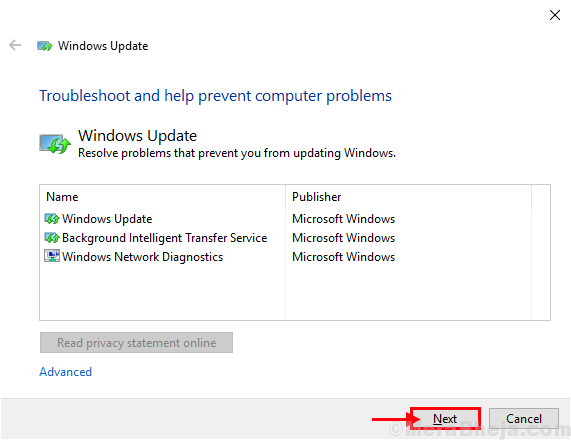
3. Sekarang, proses ini akan mengambil sedikit masa kerana Windows akan mengesan apa -apa masalah dengan kemas kini anda yang belum selesai.
4. Sekarang, klik pada "Seterusnya"Untuk memohon pembetulan.
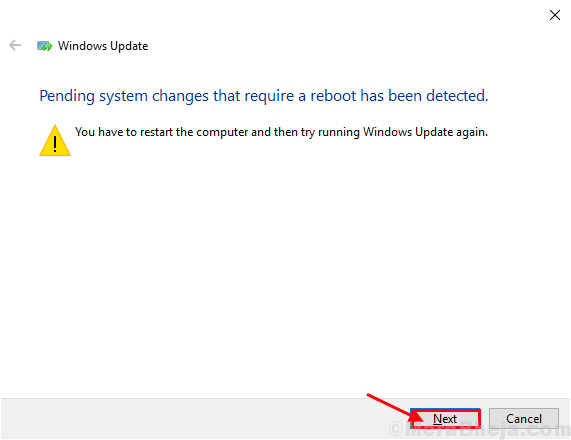
Mulakan semula sistem ini.
Seperti awak Reboot komputer anda, Penyelesai masalah Windows Update akan menyelesaikan masalah.
Masalah anda harus diselesaikan.
Betulkan-3 Selesaikan Kemas Kini Windows dari Tetapan Windows-
1. Tekan Kekunci windows+s dan mula menaip "Menyelesaikan masalah".
2. Apabila anda melihat bahawa istilah 'Menyelesaikan masalah'Telah muncul di kotak carian, klik pada "Menyelesaikan masalah".
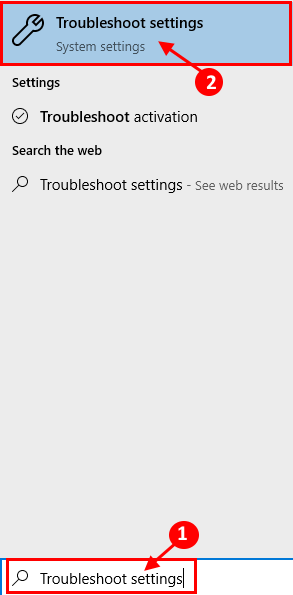
2. Sekarang, di sebelah kanan anda Tetapan tetingkap, tatal ke bawah untuk mencari Bangun dan berlari seksyen.
3. Klik pada "Kemas kini Windows"Pilihan Penyelesai masalah dan kemudian klik pada"Jalankan penyelesai masalah".
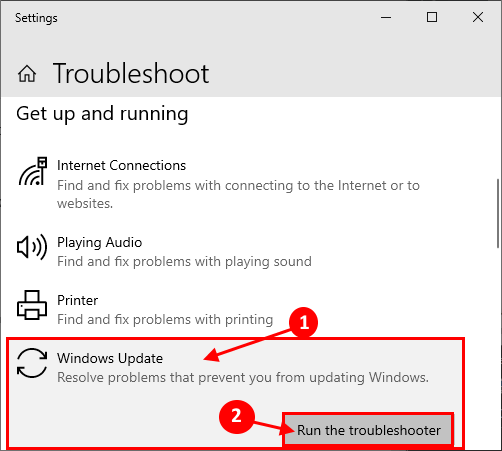
3. Ikuti arahan di skrin dan biarkan penyelesai masalah Windows Update Lengkapkan proses.
4. Reboot komputer anda.
Setelah menghidupkan semula komputer anda, cuba kemas kini kemas kini Windows anda. Sekiranya anda masih menghadapi mesej ralat untuk menetapkan seterusnya.
FIX- 4 Windows Update Cache Reset-
Menetapkan semula Kemas kini Windows Cache harus menyelesaikan masalah di komputer anda dapat menyelesaikan masalah di komputer anda.
1 - Cari cmd dalam kotak carian Windows. Betul klik dan pilih Jalankan sebagai pentadbir
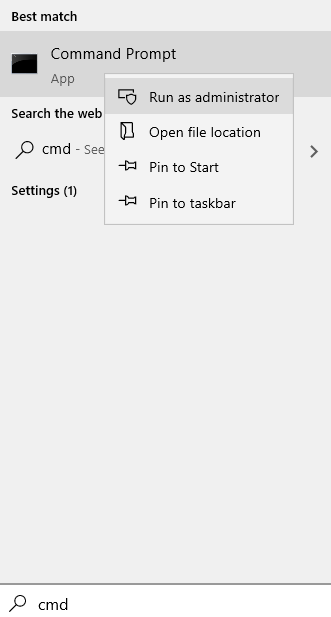
2 - Jenis wsreset dalam tetingkap arahan arahan dan tekan Masukkan kunci
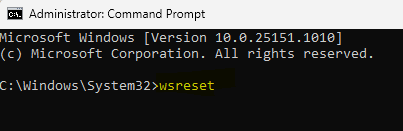
Selepas ini, cuba mengemas kini Windows 10 lagi.
FIX-5 Gunakan alat penciptaan media windows-
Anda boleh menggunakan Alat Penciptaan Media Windows (MCT) untuk mengemas kini Windows 10 anda.
1. Pada mulanya, klik pada MediaCreationTool1903.exe.
2. Sekarang, Klik dua kali "MediaCreationTool1903"Untuk menjalankannya.
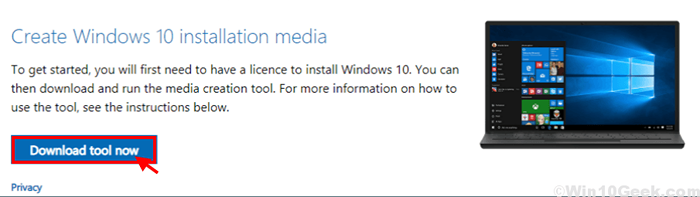
3. Untuk menerima terma dan syarat Microsoft untuk menggunakan perisian, klik pada "Menerima".
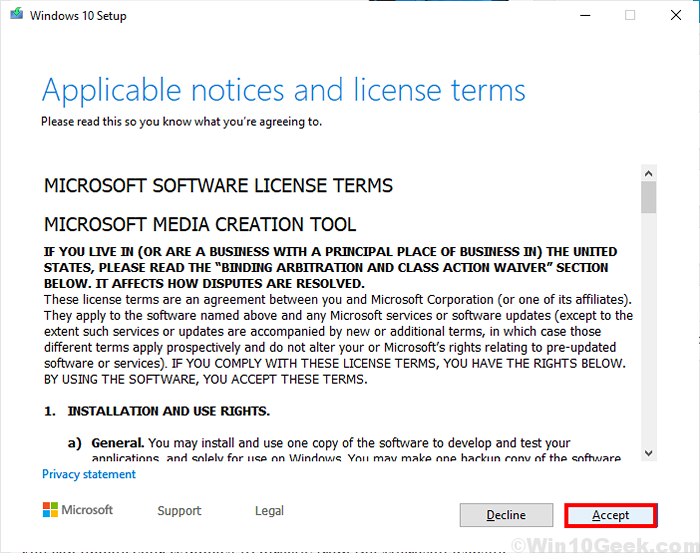
4. Sekarang, pilih "Naik taraf PC ini sekarang".
5. Kemudian, klik pada "Seterusnya"Untuk memulakan proses gradasi.
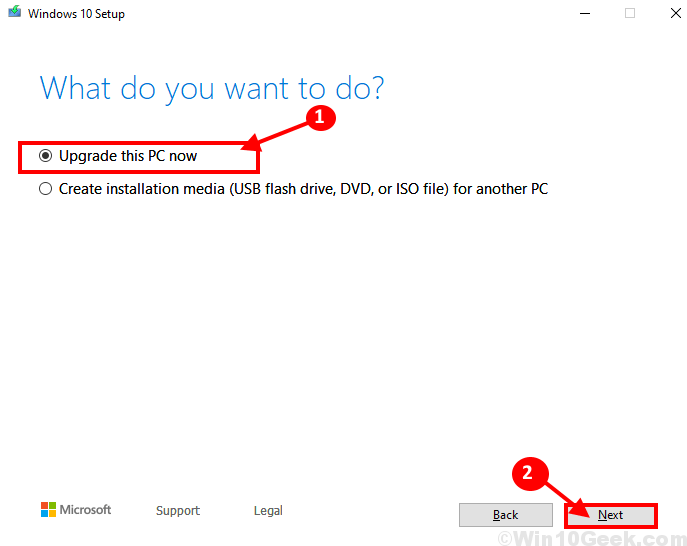
Anda sepatutnya melalui proses pendahuluan tanpa sebarang kesilapan.Pergi untuk menetapkan seterusnya jika proses kemas kini masih menunjukkan kod ralat- x80240439.
- « Betulkan Windows tidak dapat menyelesaikan perubahan yang diminta di Windows 10/11
- Cara memasukkan watak khas di Windows 10 »

